前言:本文提供给那些无经济实力购买IntelliJ IDEA,并且担心网上的破解版有安全风险的小伙伴们,替代工具可以使用开源的VSCode进行开发
JDK安装:OpenJDK

以windows为例,下载.msi包安装时会默认配置好java环境变量,下载.zip包解压安装的小伙伴需要在自己手动设置环境变量
VSCode安装:VSCode官网

下载直接安装即可
Maven下载:Maven官网


下载bin.zip文件解压即可
打开你解压安装maven的目录,进入到conf文件夹,打开settings.xml,配置maven仓


找到<mirrors>代码块,进行替换,我使用的是阿里云的
<mirror>
<id>aliyunmaven</id>
<mirrorOf>*</mirrorOf>
<name>阿里云公共仓库</name>
<url>https://maven.aliyun.com/repository/public</url>
</mirror>配置VSCode的maven
启动打开VSCode,在设置中搜索maven进行设置,内容就是上面自己配置的settings.xml文件路径

VSCode插件安装:

按照上图打开VSCode的插件,在搜索框中搜索想要安装的插件,基础java环境搭建推荐安装"Extension Pack for Java"即可
安装完成后,在VSCode界面使用ctrl+shift+p快捷键就可以创建一个java工程,按照界面提示一步一步操作即可文章来源:https://www.toymoban.com/news/detail-730053.html

下面是本人平时用的插件,仅供参考文章来源地址https://www.toymoban.com/news/detail-730053.html


到了这里,关于VSCode搭建Java环境教程的文章就介绍完了。如果您还想了解更多内容,请在右上角搜索TOY模板网以前的文章或继续浏览下面的相关文章,希望大家以后多多支持TOY模板网!

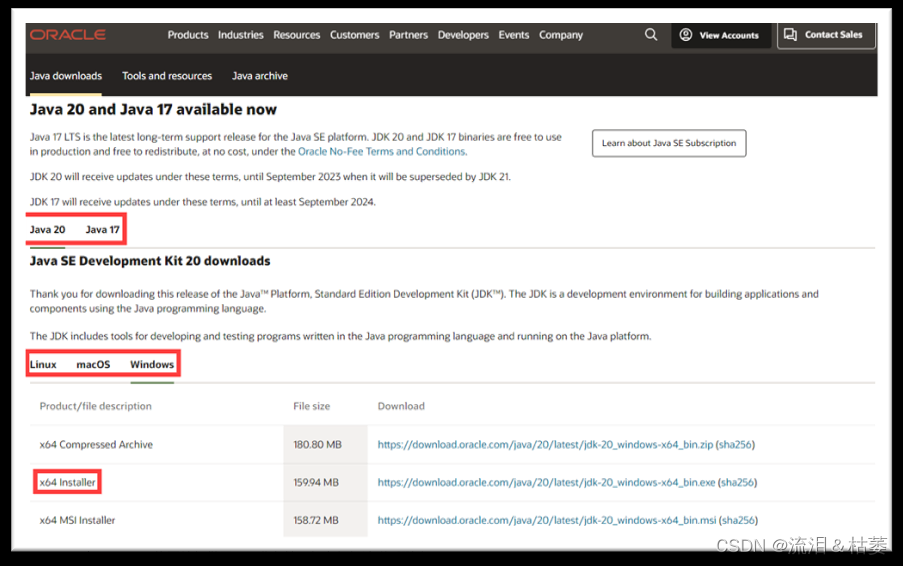
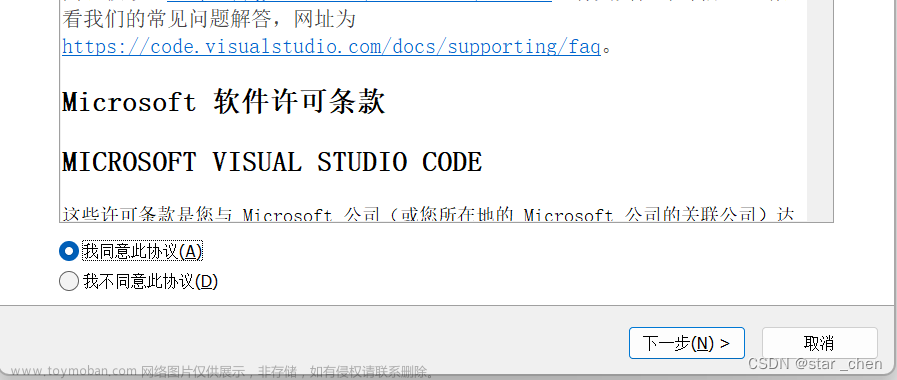


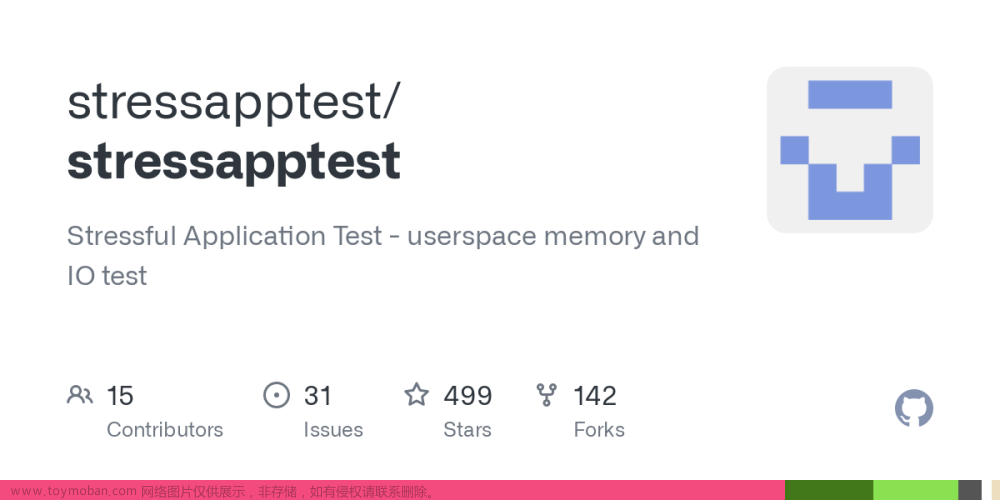
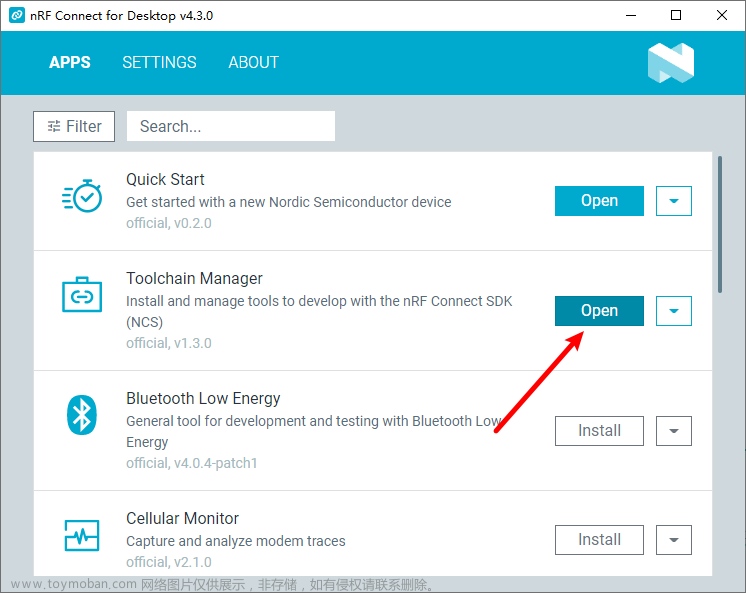
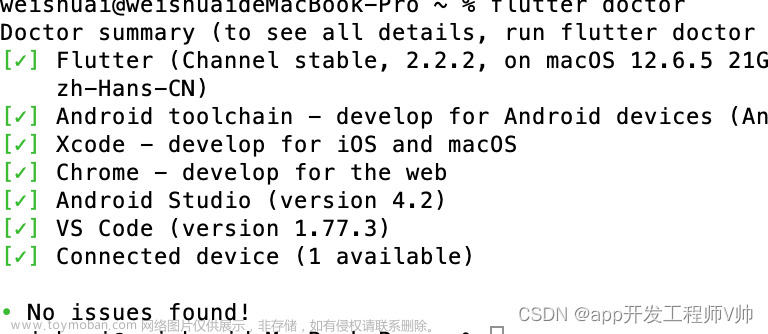
![[VSCode] Java开发环境配置](https://imgs.yssmx.com/Uploads/2024/02/769755-1.png)




